Reencaminhamento de chamadas, grupos de chamadas e toque simultâneo no Microsoft Teams
Pode reencaminhar chamadas para outro número ou membro do Teams, ou tocar noutro número ao mesmo tempo que o seu número de trabalho.
Escolha a versão do Teams que está a utilizar nos separadores abaixo.
Configurar o reencaminhamento de chamadas
Nota: O reencaminhamento de chamadas só está disponível em chamadas um-para-um.
Para começar a reencaminhar as suas chamadas, selecione Definições e muito mais 
Em Regras de atendimento de chamadas, selecione Reencaminhar as minhas chamadas e, em seguida, selecione para onde pretende que as chamadas reencaminhadas sejam: voicemail, outra pessoa ou um grupo de chamadas.
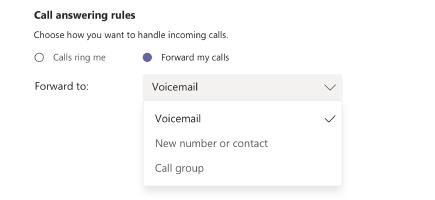
Também pode encontrar estas definições (sempre que estiver na área Chamadas) ao selecionar Não reencaminhar (ou Reencaminhar para voicemail, etc.) no canto inferior esquerdo do Teams.
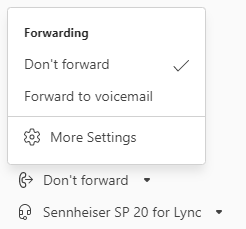
Sugestão: Saiba como configurar um delegado e reencaminhar as suas chamadas para outras pessoas ou grupos.
Nota: Se não vir opções para reencaminhamento de chamadas nas suas definições, é provável que não tenha uma licença de Voz para Empresas ou Voz para Empresas. Tenha também em atenção que pode demorar até 24 horas para que as alterações nas licenças entrem em vigor.
Configurar o reencaminhamento de chamadas para um grupo de chamadas
-
Em Regras de atendimento de chamadas, selecione Reencaminhar as minhas chamadas.
-
No menu Reencaminhar para , selecione Grupo de chamadas.
-
Em Adicionar pessoas, adicione as pessoas que pretende no seu grupo de chamadas. Pode adicionar até 25 pessoas. Qualquer pessoa que adicionar receberá uma notificação:
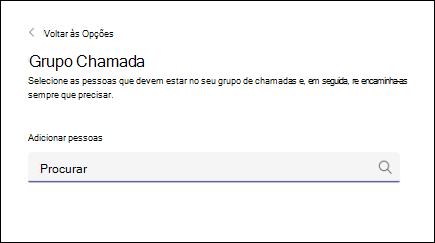
Nota: Tem de adicionar pessoas da sua organização. Os números de telefone não são suportados.
-
Aceda ao menu Pedido de toque e selecione Tudo ao mesmo tempo para tocar em todos simultaneamente ou Na ordem acima para chamar pessoas por ordem em intervalos de 20 segundos. Se o seu grupo de chamadas tiver seis ou mais pessoas, as chamadas recebidas tocarão todas ao mesmo tempo.
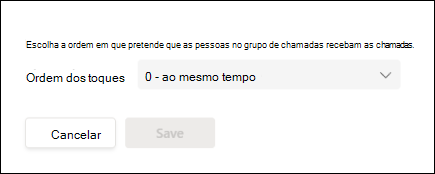
A recolha de chamadas de grupo é menos disruptiva do que outras formas de reencaminhamento de chamadas, porque os destinatários podem escolher como receber notificações de uma chamada recebida nas respetivas definições e decidir se devem atender.
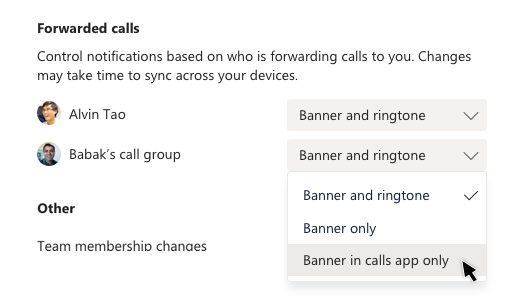
Nota: Os dispositivos móveis só receberão notificações do grupo de chamadas se estiverem definidos para faixa e toque.
Configurar o reencaminhamento de chamadas para um dispositivo SIP do Teams
No menu principal do dispositivo, selecione o botão suave CFW. O estado do Reencaminhamento de Chamadas do Teams será apresentado juntamente com instruções sobre como alterá-lo através de códigos de funcionalidade de marcação.
Nota: Os seguintes modelos de dispositivo não suportam atualmente o Reencaminhamento de Chamadas: Yealink T30, Yealink T30P, Cisco 6821, Poly Trio 8500, Poly Trio 8800 e AudioCodes IP Phones.
Reencaminhar sempre
Marque *33* seguido do número reencaminhado para o telefone. O número de telefone pode estar no formato E.164 ou numa cadeia de marcação que será convertida com base no seu dial plan.
Para reencaminhar chamadas para o voice mail, defina um reencaminhamento para o número de telefone que redireciona para o seu telefone de escritório. Pode fazê-lo para todas as definições de reencaminhamento.
-
Exemplo: *33*+14257222217 ou *33*14257222217
Se o autor da chamada ouvir um toque 4 vezes ou um tom de ocupado rápido, tal indica que a definição foi bem-sucedida.
Reencaminhar no tempo limite (chamadas sem resposta)
-
Marque *34*.
-
Introduza um tempo opcional em segundos. Este tempo tem de ser arredondado para os próximos 10 e pode ser até 60 segundos. A predefinição está definida como 20 segundos.
-
Marque * seguido do número reencaminhado para o telefone.
-
Exemplo: *34*10*14257222217 (toque-me 10 segundos e, se não tiver resposta para 14257222217 ou *34*14257222217 (toque-me durante 20 segundos – predefinição e se não tiver resposta para 14257222217).
Repor
Marcação *32*
Configurar a cadência simultânea
Se quiser que as chamadas recebidas lhe liguem a si e a outra pessoa (como um delegado) ao mesmo tempo, pode configurá-la no Teams.
Selecione Definições e muito mais 
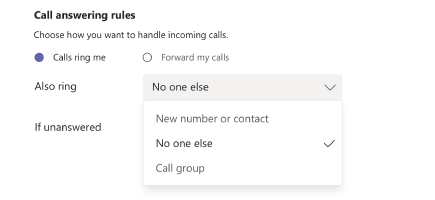
Nota: Se não vir opções para a cadência simultânea nas suas definições, é provável que não tenha uma licença de Voz para Empresas ou Voz para Empresas. Tenha também em atenção que pode demorar até 24 horas para que as alterações nas licenças entrem em vigor.
Configurar o toque simultâneo num grupo de chamadas
-
Em Regras de atendimento de chamadas, selecione As chamadas tocam-me.
-
No menu Tocar também , selecione Grupo de chamadas.
-
Em Adicionar pessoas, adicione as pessoas que pretende no seu grupo de chamadas. Pode adicionar até 25 pessoas.
Nota: Tem de adicionar pessoas da sua organização. Os números de telefone não são suportados.
-
Aceda ao menu Pedido de toque e selecione Tudo ao mesmo tempo para tocar em todos simultaneamente ou Na ordem acima para chamar pessoas por ordem em intervalos de 20 segundos. Se o seu grupo de chamadas tiver seis ou mais pessoas, as chamadas recebidas tocarão todas ao mesmo tempo.
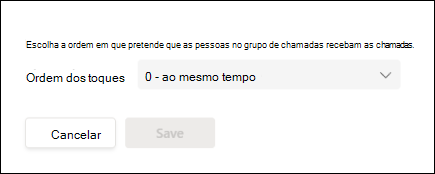
Configurar a cadência simultânea para dispositivos SIP do Teams
Marque *35* seguido do número de telefone simultâneo que pretende tocar. O número de telefone pode estar no formato E.164 ou na cadeia de marcação que será convertido com base no seu dial plan.
Criar um novo grupo de chamadas
Para criar um novo grupo de contactos (ou grupo de chamadas), siga estas instruções:
-
Primeiro, aceda a Chat

-
Em seguida, selecione o menu pendente Chat na parte superior e selecione Contactos.
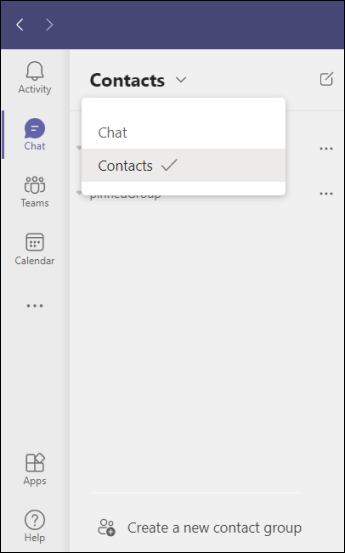
-
Em seguida, selecione Criar um novo grupo de contactos na parte inferior.
-
Em seguida, siga as instruções para criar um novo grupo.

Configurar o reencaminhamento de chamadas
Nota: O reencaminhamento de chamadas só está disponível em chamadas um-para-um.
Para começar a reencaminhar as suas chamadas, selecione Definições e muito mais 

Em Processamento e reencaminhamento de chamadas, selecione o botão de alternar para escolher a forma como todo o reencaminhamento de chamadas deve ser processado ou configurar respostas diferentes para diferentes cenários. Pode optar por reencaminhar chamadas para o voicemail, para um novo número ou contacto específico, um grupo de chamadas ou os seus delegados.
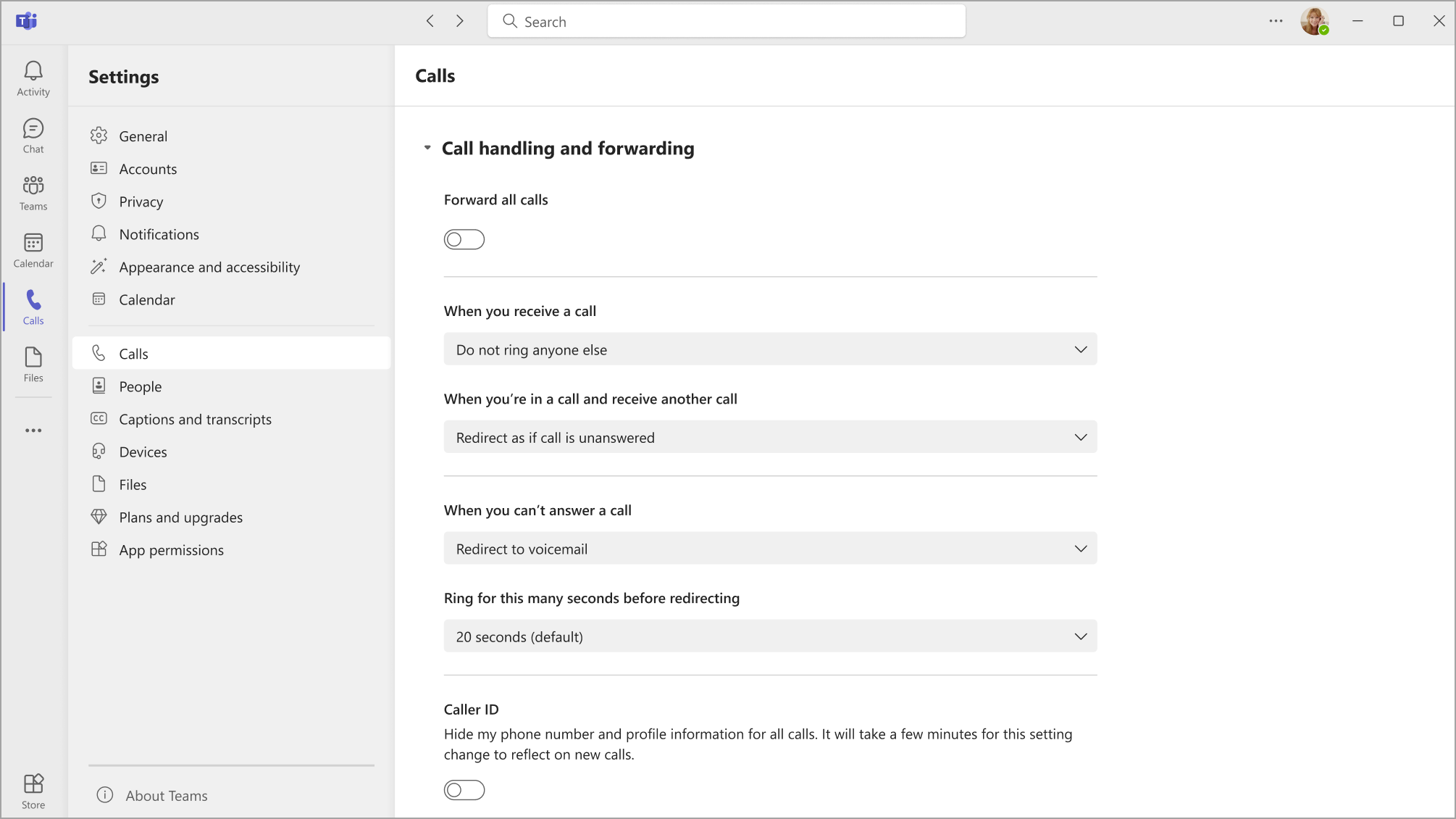
Sugestão: Saiba como configurar um delegado e reencaminhar as suas chamadas para outras pessoas ou grupos.
Nota: Se não vir opções para reencaminhamento de chamadas nas suas definições, é provável que não tenha uma licença de Voz para Empresas ou Voz para Empresas. Tenha também em atenção que pode demorar até 24 horas para que as alterações nas licenças entrem em vigor.
Criar um grupo de chamadas
Os membros do grupo de chamadas podem receber chamadas em seu nome. Uma vez criadas, pode utilizar as instruções de reencaminhamento na secção anterior para que as chamadas tenham sido reencaminhadas para o grupo de chamadas.
-
Para começar, aceda a Definições e muito mais


-
Em Gerir grupo de chamadas, selecione Adicionar um grupo de chamadas para criar um novo grupo ou Editar para alterar membros, definições ou ordem de chamada se já tiver criado um grupo de chamadas.
-
Em Adicionar pessoas, adicione as pessoas que pretende no seu grupo de chamadas. Um grupo de chamadas pode conter até 25 pessoas.
Nota: Tem de adicionar pessoas da sua organização. Os números de telefone não são suportados.
Pode selecionar a ordem pela qual as chamadas são reencaminhadas para os membros do seu grupo de chamadas ou pode optar por fazer com que toque em todas as pessoas no grupo de uma só vez.
-
Selecione o menu pendente acima da lista de membros do grupo para escolher o seu pedido de cadência, Todos de uma só vez ou Pela ordem abaixo.
-
Se selecionar Na ordem abaixo, pode arrastar os membros do grupo de chamadas para uma ordem preferencial para receber as chamadas.
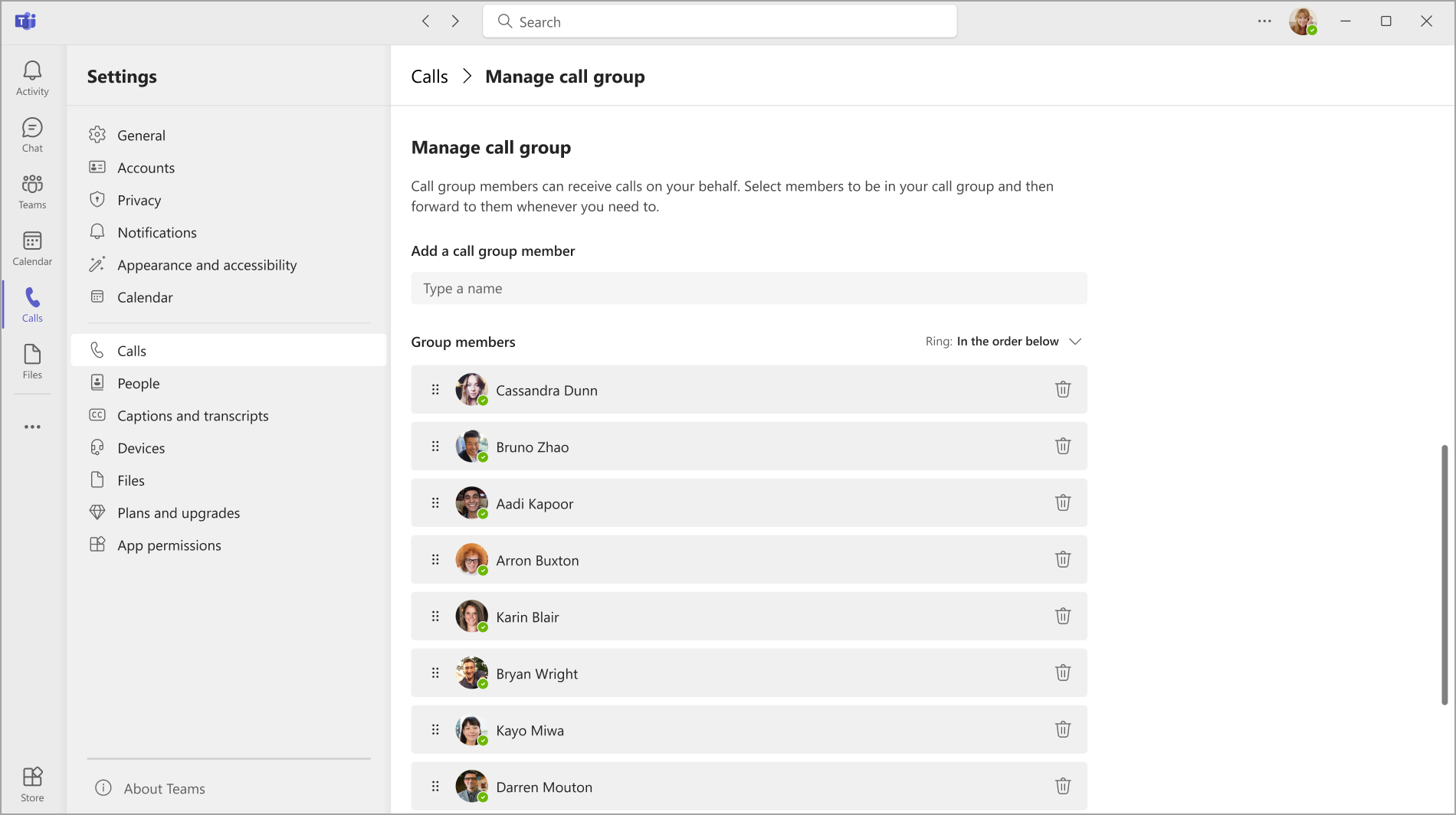
A recolha de chamadas de grupo é menos disruptiva do que outras formas de reencaminhamento de chamadas, porque os destinatários podem escolher como receber notificações de uma chamada recebida nas respetivas definições e decidir se devem atender.
Nota: Os dispositivos móveis só receberão notificações do grupo de chamadas se estiverem definidos para faixa e toque.
Configurar o reencaminhamento de chamadas para um dispositivo SIP do Teams
No menu principal do dispositivo, selecione o botão suave CFW. O estado do Reencaminhamento de Chamadas do Teams será apresentado juntamente com instruções sobre como alterá-lo através de códigos de funcionalidade de marcação.
Nota: Os seguintes modelos de dispositivo não suportam atualmente o Reencaminhamento de Chamadas: Yealink T30, Yealink T30P, Cisco 6821, Poly Trio 8500, Poly Trio 8800 e AudioCodes IP Phones.
Reencaminhar sempre
Marque *33* seguido do número reencaminhado para o telefone. O número de telefone pode estar no formato E.164 ou numa cadeia de marcação que será convertida com base no seu dial plan.
Para reencaminhar chamadas para o voice mail, defina um reencaminhamento para o número de telefone que redireciona para o seu telefone de escritório. Pode fazê-lo para todas as definições de reencaminhamento.
-
Exemplo: *33*+14257222217 ou *33*14257222217
Se o autor da chamada ouvir um toque 4 vezes ou um tom de ocupado rápido, tal indica que a definição foi bem-sucedida.
Reencaminhar no tempo limite (chamadas sem resposta)
-
Marque *34*.
-
Introduza um tempo opcional em segundos. Este tempo tem de ser arredondado para os próximos 10 e pode ser até 60 segundos. A predefinição está definida como 20 segundos.
-
Marque * seguido do número reencaminhado para o telefone.
-
Exemplo: *34*10*14257222217 (toque-me 10 segundos e, se não tiver resposta para 14257222217 ou *34*14257222217 (toque-me durante 20 segundos – predefinição e se não tiver resposta para 14257222217).
Repor
Marcação *32*
Configurar o encaminhamento de chamadas externas
O encaminhamento de chamadas externas permite-lhe redirecionar chamadas telefónicas recebidas (não chamadas do Teams) para o voicemail ou para as suas definições de chamadas sem resposta. Isto ajuda a filtrar chamadas de spam e fornece diferentes níveis de controlo sobre chamadas telefónicas e chamadas do Teams.
-
Selecione Definições e muito mais

-
Em seguida, selecione Definições > Chamadas

-
Em Processamento e reencaminhamento de chamadas > Redirecionar chamadas telefónicas externas, escolha entre redirecionar chamadas para o voicemail e redirecioná-las como não atendidas. O botão de alternar está desativado por predefinição.
Nota: Se não vir esta opção nas definições de chamada, é provável que esta funcionalidade não tenha sido ativada pelo seu administrador de TI. Contacte-os para saber mais.
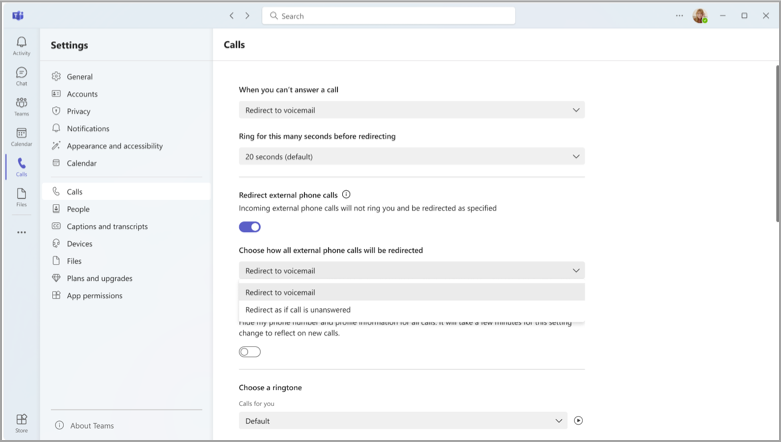
Configurar a cadência simultânea
Se quiser que as chamadas recebidas lhe liguem a si e a outra pessoa (como um delegado) ao mesmo tempo, pode configurá-la no Teams.
-
Selecione Definições e muito mais


-
Em Processamento e reencaminhamento de chamadas > Quando recebe uma chamada, pode optar por ligar para um contacto, um grupo de chamadas ou os seus delegados.
-
Se optar por tocar num novo número ou contacto, comece a escrever o nome da pessoa que pretende receber simultaneamente as suas chamadas e selecione o respetivo nome na lista pendente.
Nota: Se não vir opções para a cadência simultânea nas suas definições, é provável que não tenha uma licença de Voz para Empresas ou Voz para Empresas. Tenha também em atenção que pode demorar até 24 horas para que as alterações nas licenças entrem em vigor.










